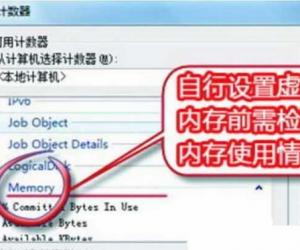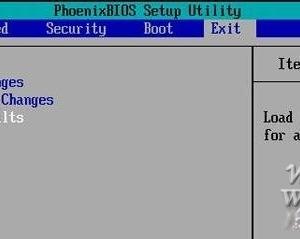怎么把休眠功能添加到关机选项中 把休眠功能添加到关机菜单教程
发布时间:2017-01-04 14:38:33作者:知识屋
怎么把休眠功能添加到关机选项中 把休眠功能添加到关机菜单教程。在Windows电脑关机菜单中,一般只有“切换用户”、“注销”、“重启电脑”、“锁定”和“睡眠”操作选项,并没有“休眠”选项。今天小编教大家一个电脑小技巧,把“休眠”选项添加到关机菜单中,方便我们快速找到。
把电脑休眠添加到关机菜单设置方法步骤如下:
1、依次打开电脑“控制面板>系统和安全”,找到“电源选项”(笔记本电脑可以直接右键桌面右下角电池图标找到),如下图所示。
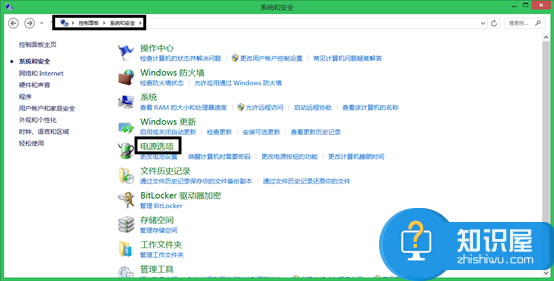
2、然后点击打开“电源选项”,然后单击“选择电源按钮的功能”,如下示意图所示。
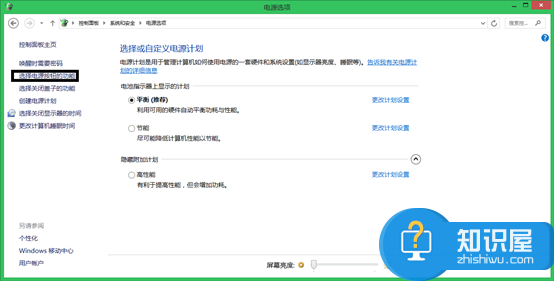
3、接下来再点击“更改当前不可用设置”,如下图所示。
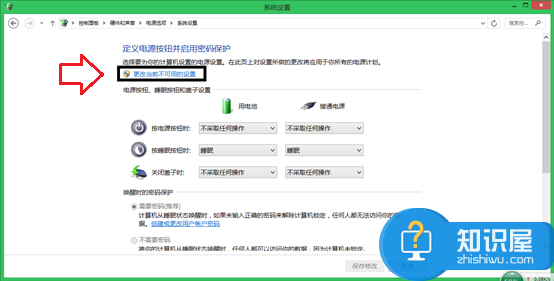
4、最后再勾选“休眠”选项,完成后,点击底部的“保存”即可,如下图所示。
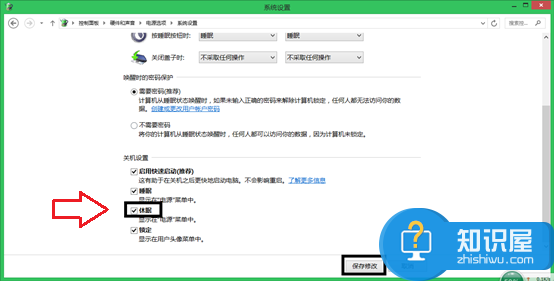
最后重启电脑,然后看看你的电脑关机菜单是不是已经有了“休眠”选项呢?如图一所示。
(免责声明:文章内容如涉及作品内容、版权和其它问题,请及时与我们联系,我们将在第一时间删除内容,文章内容仅供参考)
知识阅读
软件推荐
更多 >-
1
 一寸照片的尺寸是多少像素?一寸照片规格排版教程
一寸照片的尺寸是多少像素?一寸照片规格排版教程2016-05-30
-
2
新浪秒拍视频怎么下载?秒拍视频下载的方法教程
-
3
监控怎么安装?网络监控摄像头安装图文教程
-
4
电脑待机时间怎么设置 电脑没多久就进入待机状态
-
5
农行网银K宝密码忘了怎么办?农行网银K宝密码忘了的解决方法
-
6
手机淘宝怎么修改评价 手机淘宝修改评价方法
-
7
支付宝钱包、微信和手机QQ红包怎么用?为手机充话费、淘宝购物、买电影票
-
8
不认识的字怎么查,教你怎样查不认识的字
-
9
如何用QQ音乐下载歌到内存卡里面
-
10
2015年度哪款浏览器好用? 2015年上半年浏览器评测排行榜!